Descarregar sons gratuitos adicionais no GarageBand para iOS
Na biblioteca de sons do GarageBand para iOS 2.3, pode descarregar pacotes de sons gratuitos adicionais para utilizar em músicas. Os pacotes de sons contêm sons individuais ou combinados de instrumentos tácteis, Apple Loops, modelos de Live Loops e predefinições de guitarras e instrumentos.
Pode abrir a biblioteca de sons através do navegador de sons, do navegador de Live Loops e de instrumentos que tenham sons adicionais disponíveis para descarregar. Para abrir a biblioteca de sons, o dispositivo tem de estar ligado à Internet.
Abrir a biblioteca de sons
Para abrir a biblioteca de sons através do navegador de sons:
Numa música existente, toque no para abrir o navegador de sons, passe o dedo até ver a biblioteca de sons e, em seguida, toque na biblioteca de sons.
Se tiver criado uma música nova, o navegador de sons abre-se automaticamente. Passe o dedo até ver a biblioteca de sons e, em seguida, toque na biblioteca de sons.
Para abrir a biblioteca de sons a partir de um instrumento (por exemplo, o Drummer):
Se necessário, selecione a faixa de Drummer na vista de faixas e, em seguida, toque no na barra de controlo.
Toque no nome do Drummer e, em seguida, toque em "Obter mais Drummers". O número indica quantos Drummers adicionais estão disponíveis.
Para abrir a biblioteca de sons a partir de uma música de Live Loops:
Numa música existente, toque no para abrir o navegador de modelos e, em seguida, toque na biblioteca de sons.
Se tiver criado uma nova música de Live Loops, o navegador de modelos abre-se automaticamente. Toque na biblioteca de sons.
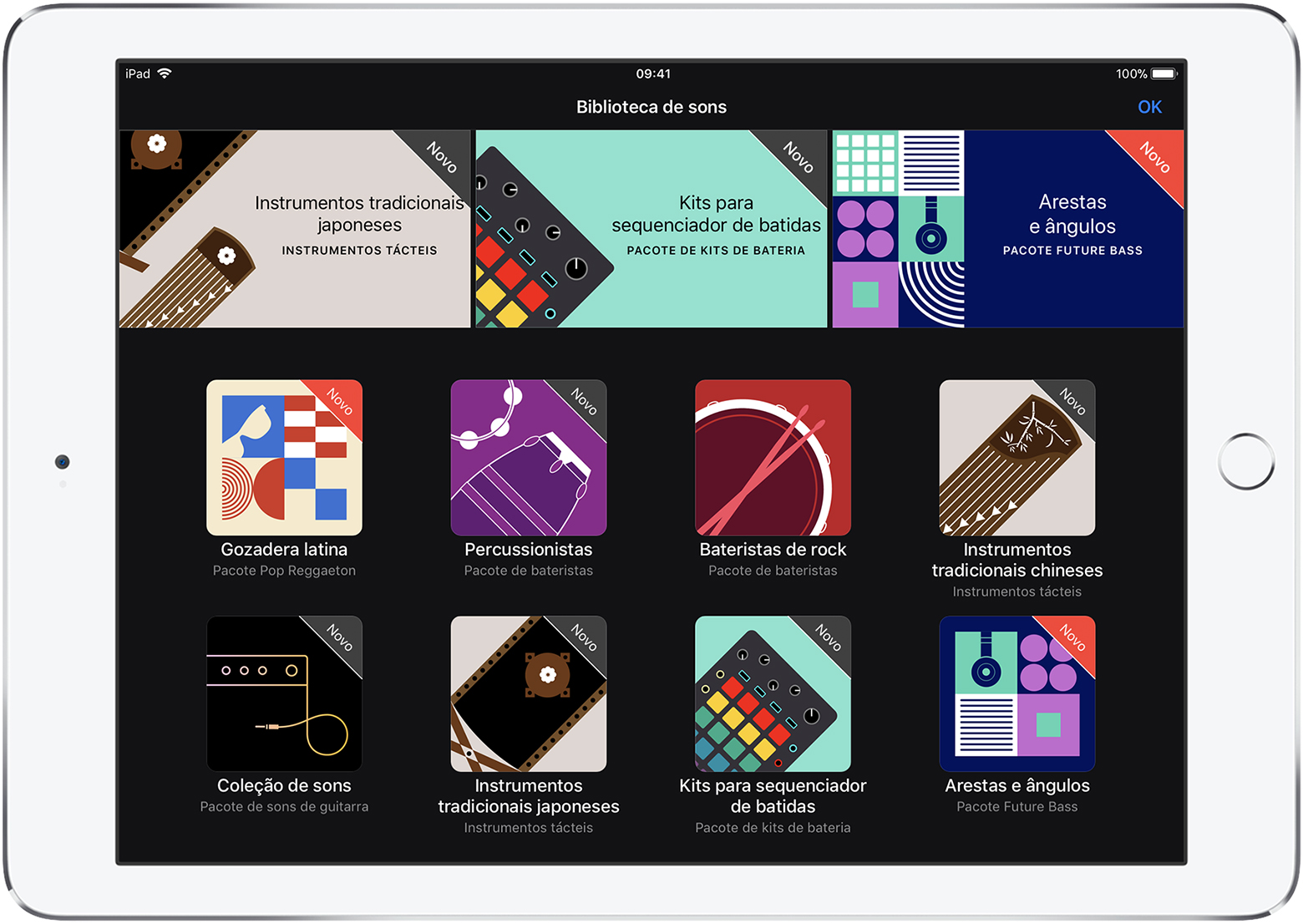
Explorar a biblioteca de sons
Quando abrir a biblioteca de sons, execute uma das ações seguintes para a explorar:
Toque num mosaico para ver mais sons.
Toque em Amostra para ouvir amostras de sons.
Desloque-se no ecrã para ver mais informações sobre o pacote de sons, incluindo o tamanho do ficheiro.
Toque em Obter para descarregar os sons para o dispositivo.
Para apagar um pacote de sons descarregado, toque no mosaico e, em seguida, toque em Apagar.
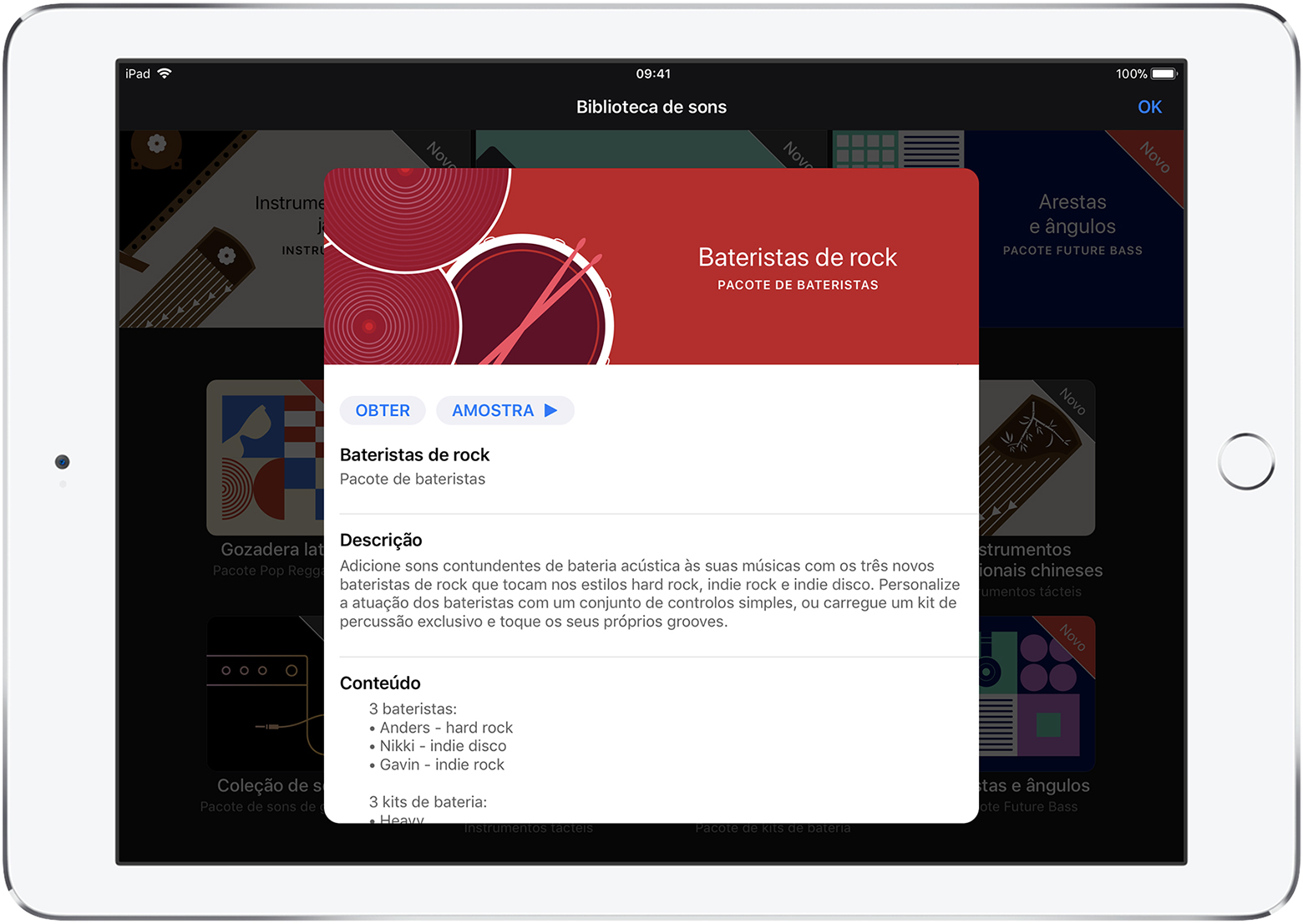
Precisa de mais ajuda?
Conte-nos mais sobre o que está a acontecer e iremos sugerir o que pode fazer a seguir.
